电脑如何截屏 电脑截屏的方法
时间:2017-07-04 来源:互联网 浏览量:
今天给大家带来电脑如何截屏,电脑截屏的方法,让您轻松解决问题。
有时候我们在使用电脑的时候,会需要截屏的功能,如果你还不知道如何用电脑截图,下面是学习啦小编整理的电脑截屏的方法,供您参考。
电脑截屏的方法其实系统就自带了截图功能,我们若想截取当前屏幕所示为图片,则直接按键盘的Print Screen SysRq键,或者是PriScr SysRq键。
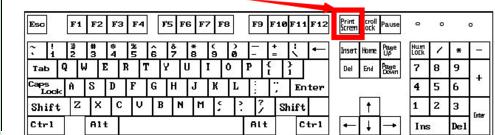
截图完成之后,打开开始——附件——画图。
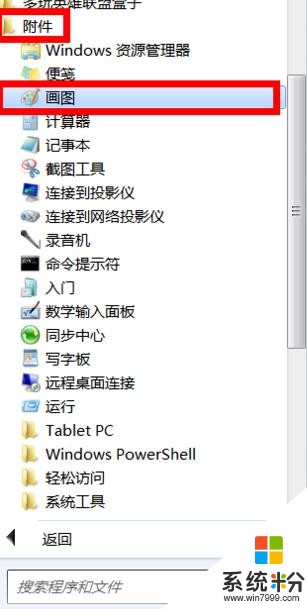
打开画图之后,我们在画图中右击选择粘贴(CTRL+V)既可将所截图黏贴到画图板中。

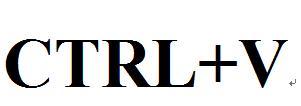
最后点击左上角“保存”,将截的图另存,作为文件使用。

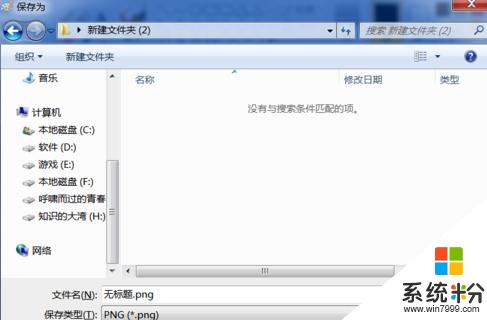
电脑截屏的相关文章:
1.电脑怎么截图?
2.电脑截屏方法有哪些
3.电脑如何快速截屏
4.电脑怎么截图
5.电脑桌面怎么截图
以上就是电脑如何截屏,电脑截屏的方法教程,希望本文中能帮您解决问题。
我要分享:
电脑软件热门教程
- 1 怎样把微信中的视频保存到相册 怎样将微信聊天中的视频保存到相册
- 2 win11设置密码 Win11电脑设置开机密码步骤
- 3 街篮手游在电脑上的安装方法。如何在电脑上安装街头篮球手游?
- 4电脑开机后花屏怎样处理与分析? 电脑开机后花屏处理与分析的方法有哪些?
- 5windows系统如何删除系统多余引导项? windows系统删除系统多余引导项的方法
- 6优信二手车怎样查看车型销量排行 优信二手车查看车型销量排行的方法
- 7电脑待机与休眠有什么区别
- 8教你用电脑玩手游魂之幻影(魂之幻影电脑版)
- 9如何检测电脑是否能够安装Windows7系统 检测电脑是否能够安装Windows7系统的方法
- 10Win10 10122预览版AMD显卡问题已经修复
